Excel將文本和數(shù)字拆分的方法
時(shí)間:2023-05-30 11:03:05作者:極光下載站人氣:2115
很多小伙伴之所以喜歡使用excel來(lái)對(duì)表格文檔進(jìn)行編輯,就是因?yàn)镋xcel中有著各種實(shí)用的快捷鍵,這些快捷鍵可以極大的提高我們編輯表格的效率,例如快速填充快捷鍵。在Excel中有個(gè)常用的快捷鍵組合“Ctrl+E”,該快捷鍵可以幫助我們快速的將同一個(gè)框內(nèi)的文本和數(shù)字進(jìn)行拆分,并且使用方法也十分的簡(jiǎn)單。我們?cè)诒砀裰邢人褎?dòng)輸入兩個(gè)單元格的文字或是數(shù)字內(nèi)容,然后在第三個(gè)空白單元格中使用該快捷鍵就能快速得到剩余的文字或是數(shù)值內(nèi)容了。有的小伙伴可能不清楚具體的操作方法,接下來(lái)小編就來(lái)和大家分享一下Excel將文本和數(shù)字拆分的方法。
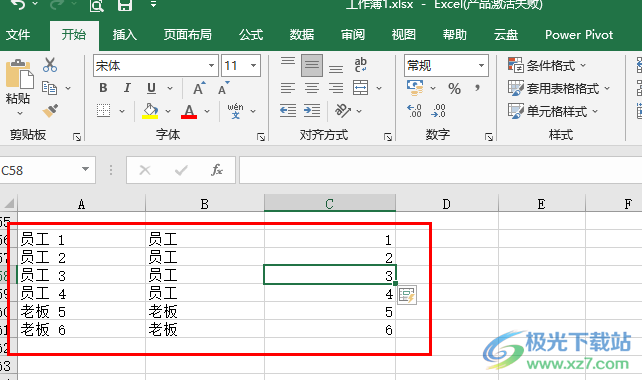
方法步驟
1、第一步,我們?cè)陔娔X中找到一個(gè)需要編輯的表格文檔,右鍵單擊并選擇“打開(kāi)方式”選項(xiàng),接著在子工具欄中點(diǎn)擊選擇“Excel”選項(xiàng)

2、第二步,進(jìn)入Excel頁(yè)面之后,我們?cè)谠擁?yè)面中先完成數(shù)據(jù)內(nèi)容的編輯,可以看到當(dāng)前是文字和數(shù)字在同一格中
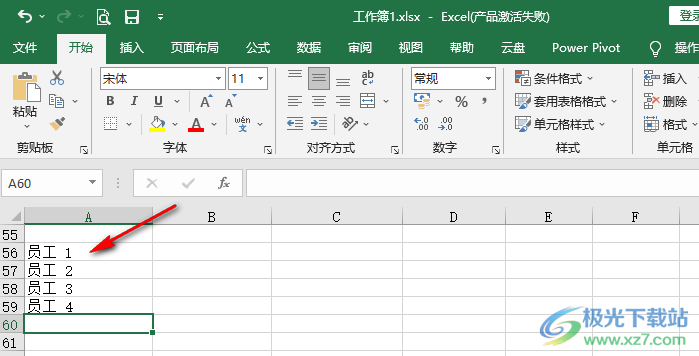
3、第三步,我們?cè)谟覀?cè)一個(gè)單元格中輸入文字,然后點(diǎn)擊下一個(gè)單元格,在第二個(gè)單元格中使用快捷鍵“Ctrl+E”

4、第四步,使用“Ctrl+E”快捷鍵之后,我可以看到剩余單元格已經(jīng)自動(dòng)填充上與左側(cè)列表相對(duì)應(yīng)的文字了

5、第五步,如果輸入第一個(gè)單元格中的內(nèi)容之后,在第二個(gè)單元格中使用快捷鍵時(shí)彈出“我們查看了所選內(nèi)容旁邊的所有數(shù)據(jù),沒(méi)有看到用于填充值的模式。”彈框,這時(shí)我們點(diǎn)擊彈框中的“確定”選項(xiàng),然后將第二個(gè)單元格的內(nèi)容也手動(dòng)輸入,從第三個(gè)單元格開(kāi)始再使用快捷鍵“Ctrl+E”即可
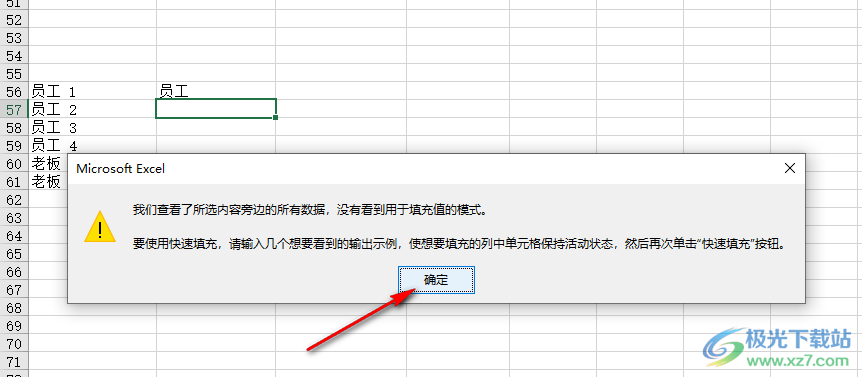
以上就是小編整理總結(jié)出的關(guān)于Excel將文本和數(shù)字拆分的方法,“Ctrl+E”是非常實(shí)用的一個(gè)快速填充快捷方式,填充完文本之后,數(shù)字部分也是同樣的操作,我們?cè)谇皟蓚€(gè)單元格中輸入對(duì)應(yīng)數(shù)值,然后使用該快捷鍵,就可以自動(dòng)得到剩余的數(shù)值了,感興趣的小伙伴快去試試吧。

microsoft office2019專(zhuān)業(yè)增強(qiáng)版
大小:60.68 MB版本:1.1.2.0環(huán)境:WinXP, Win7, Win10
- 進(jìn)入下載
相關(guān)推薦
相關(guān)下載
熱門(mén)閱覽
- 1百度網(wǎng)盤(pán)分享密碼暴力破解方法,怎么破解百度網(wǎng)盤(pán)加密鏈接
- 2keyshot6破解安裝步驟-keyshot6破解安裝教程
- 3apktool手機(jī)版使用教程-apktool使用方法
- 4mac版steam怎么設(shè)置中文 steam mac版設(shè)置中文教程
- 5抖音推薦怎么設(shè)置頁(yè)面?抖音推薦界面重新設(shè)置教程
- 6電腦怎么開(kāi)啟VT 如何開(kāi)啟VT的詳細(xì)教程!
- 7掌上英雄聯(lián)盟怎么注銷(xiāo)賬號(hào)?掌上英雄聯(lián)盟怎么退出登錄
- 8rar文件怎么打開(kāi)?如何打開(kāi)rar格式文件
- 9掌上wegame怎么查別人戰(zhàn)績(jī)?掌上wegame怎么看別人英雄聯(lián)盟戰(zhàn)績(jī)
- 10qq郵箱格式怎么寫(xiě)?qq郵箱格式是什么樣的以及注冊(cè)英文郵箱的方法
- 11怎么安裝會(huì)聲會(huì)影x7?會(huì)聲會(huì)影x7安裝教程
- 12Word文檔中輕松實(shí)現(xiàn)兩行對(duì)齊?word文檔兩行文字怎么對(duì)齊?
網(wǎng)友評(píng)論